Oharra
Baimena behar duzu orria atzitzeko. Direktorioetan saioa has dezakezu edo haiek alda ditzakezu.
Baimena behar duzu orria atzitzeko. Direktorioak alda ditzakezu.
Zure fluxuetan aldagaiak sortzen dituzunean, Power Automate -k mota espezifiko batera bihurtzen ditu haien edukiaren arabera.
Datu mota horietako batzuk aplikazio osoan zehar asko erabiltzen dira, hala nola zenbakiak, eta beste batzuek, hala nola arakatzailearen instantziak, ekintza edo ekintza-talde esplizituak behar dituzte.
Datu mota sinpleak
Datu mota sinpleek balio bakarrak adierazten dituzte, hala nola testuak eta zenbakiak. Datu mota hauek modu independentean erabil ditzakezu edo datu-egitura konplexuagoak sortzeko erabil ditzakezu, hala nola zerrendak eta datu-taulak.
Testuaren balioa
Edozein testu mota da hau, helbide elektronikoetatik hasi eta .txt fitxategi baten testu edukietaraino.
Testu datu motaren propietateak
*Testu balioa* aldagai bat sortzeko, erabili *Aldagaia ezarri* ekintza eta bete sarrera parametroa nahi duzun testuarekin, inolako notaziorik gabe.
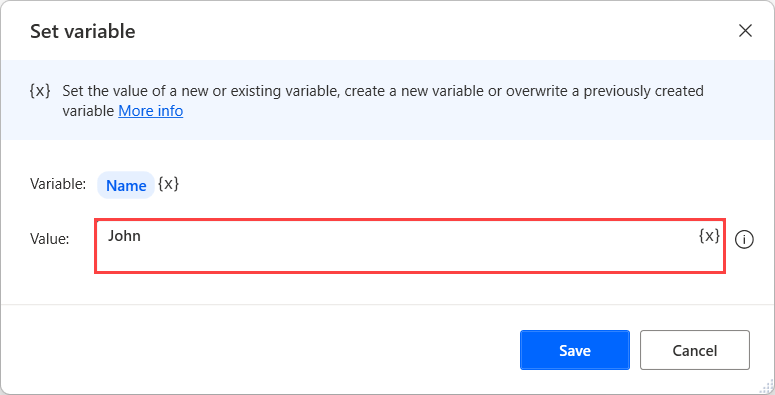
Zenbakizko balioa
Zenbakizkoa zenbakiei aplikatzen zaien mota da. Datu mota hau bakarrik erabil daiteke eragiketa matematikoetan.
*Zenbakizko balioa* aldagai bat sortzeko, erabili *Aldagaia ezarri* ekintza eta bete sarrera parametroa zenbaki batekin inolako notaziorik gabe.
Zenbakizko balio gogor kodetuak izan ezik, ehuneko ikurren barruan dauden aldagaiak dituzten adierazpen matematikoak erabil ditzakezu. Adierazpen matematikoei buruzko informazio gehiago lortzeko, joan Aldagaiak eta % notazioa erabili atalera.
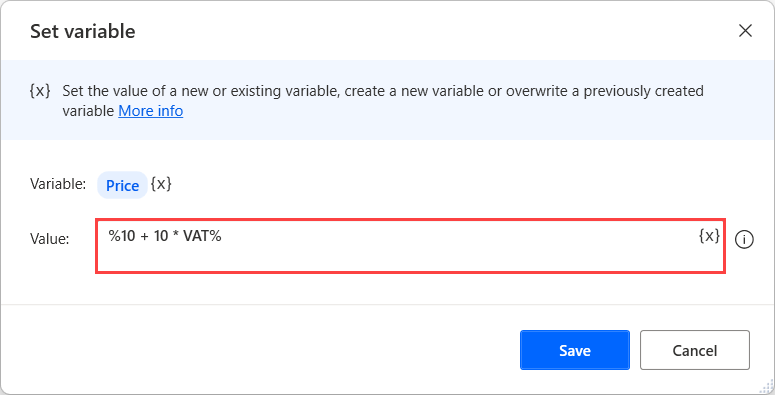
Balio boolearra
Balioa Egia edo Gezurra izan daiteke.
Balio boolear bat aldagai bat sortzeko, erabili aldagaia ezarri ekintza eta bete sarrera parametroa adierazpen hauekin. %True%%False%
Gainera, adierazpen konplexuak sor ditzakezu operadore logikoak, aldagaiak eta ehuneko notazioa erabiliz. Adierazpen logikoei buruzko informazio gehiago lortzeko, joan Aldagaiak eta % notazioa erabili atalera.
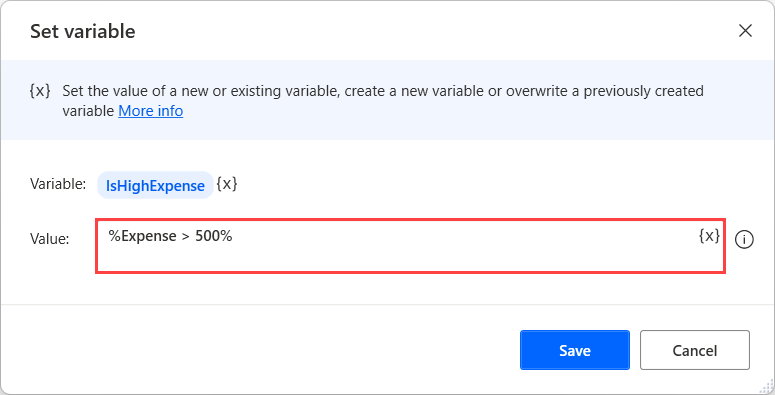
Datu mota aurreratuak
Datu mota aurreratuek datu-egitura konplexuak adierazten dituzte. Entitate bakar gisa atzi ditzakezun beste datu mota batzuen bilduma gisa funtzionatzen dute.
Zerrenda
Zerrendak elementuen bildumak dira. Zerrenda-elementu bakoitzaren moten arabera, testu-balioen zerrendak, zenbakizko balioen zerrendak eta abar egon daitezke. Zerrenda datu mota programazio terminoetan dimentsio bakarreko array baten baliokidea da.
Zerrenda bat sor dezakezu Zerrenda berria sortu ekintzaren bidez eta elementu bat gehi diezaiokezu zerrenda horri Elementua zerrendara gehitu ekintzaren bidez.
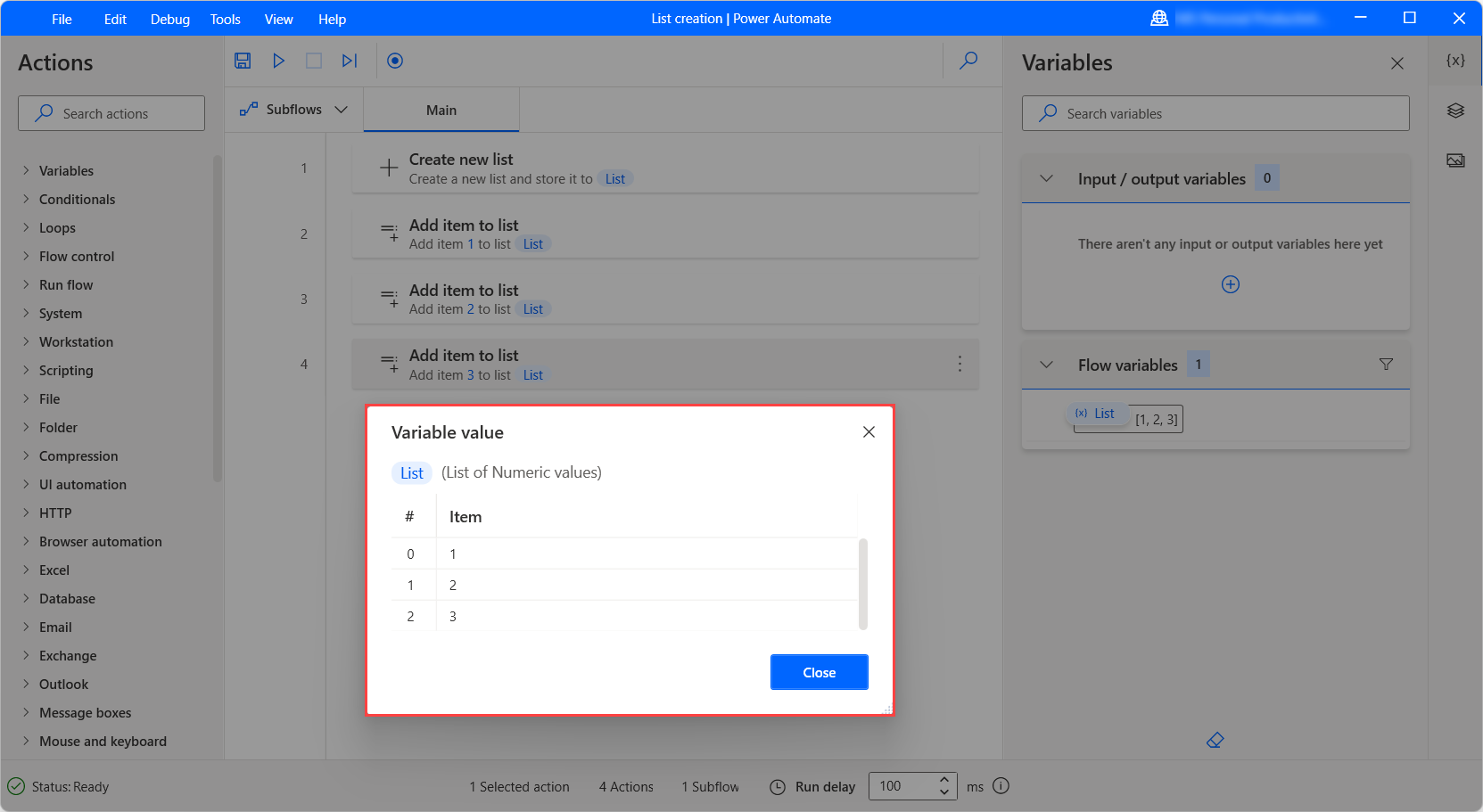
Irteera gisa zerrendak sortzen dituzten ekintzen bidez ere sor dezakezu zerrenda bat. Adibidez, Testua fitxategitik irakurri ekintzak testu-balioen zerrenda bat itzul dezake eta Karpetan fitxategiak lortu ekintzak fitxategien zerrenda bat itzultzen du.
Zerrenda bateko elementu espezifiko bat berreskuratzeko, erabili notazio hau: %VariableName[ItemNumber]%
Hurrengo adibidean, fluxuak aurretik bistaratutako zerrendako lehen zenbakia aldagai berri batean gordetzen du. Gogoratu zerrendako lehenengo elementuaren indizea 0 izan behar dela.
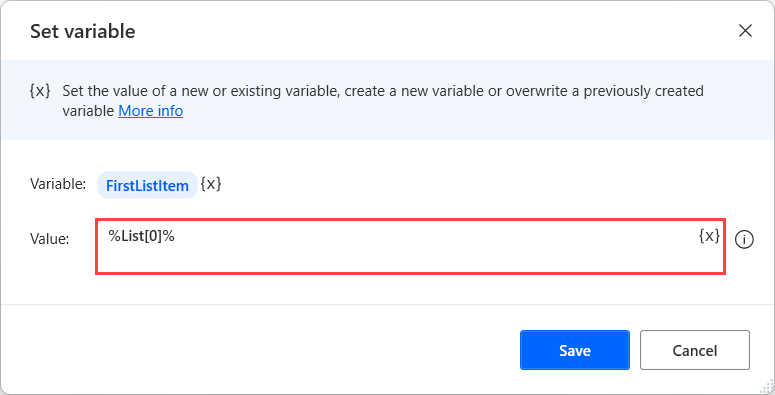
Ohiko praktika da zerrenda bateko elementuak iteratzeko For each action erabiltzea.
Zerrenda baten zati zehatz batera bakarrik sartu behar baduzu, erabili %VariableName[StartIndex:StopIndex]% notazioa. Adibidez, %List[2:4]% adierazpenak zerrendako hirugarren eta laugarren elementuak berreskuratzen ditu. StopIndex posizioan dagoen elementua xerratzearen muga da eta ez da berreskuratzen.
Zerrenda bat hasieratik elementu zehatz batera zatitzeko, ez ezarri StartIndex baliorik, adibidez, %List[:4]%. Zerrenda bat indize jakin batetik amaierara ebakitzeko, ez ezarri StopIndex baliorik, adibidez, %List[2:]%.
Datu motaren propietateak zerrendatu
Datu-taula
Datu-taulek datuak taula formatuan dituzte eta programazio terminoetan bi dimentsioko array-en baliokideak dira.
Datu-taula batek elementu bakoitzaren posizioa modu bakarrean deskribatzen duten errenkadak eta zutabeak ditu. Datu-taulak elementu gisa datu-errenkadak dituzten zerrendtzat har daitezke.
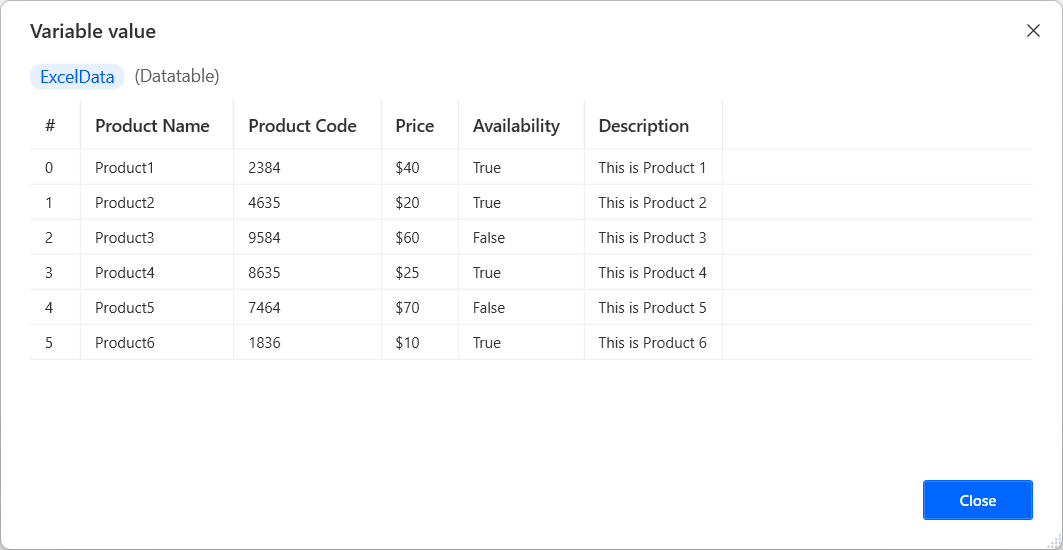
Power Automate Datu-taula berria sortu ekintza eskaintzen du datu-taula berriak sortzeko. Ekintza zabaldu ondoren, eraikitzaile bisuala erabil dezakezu balioak betetzeko eta zutabe-goiburuak berrizendatzeko.
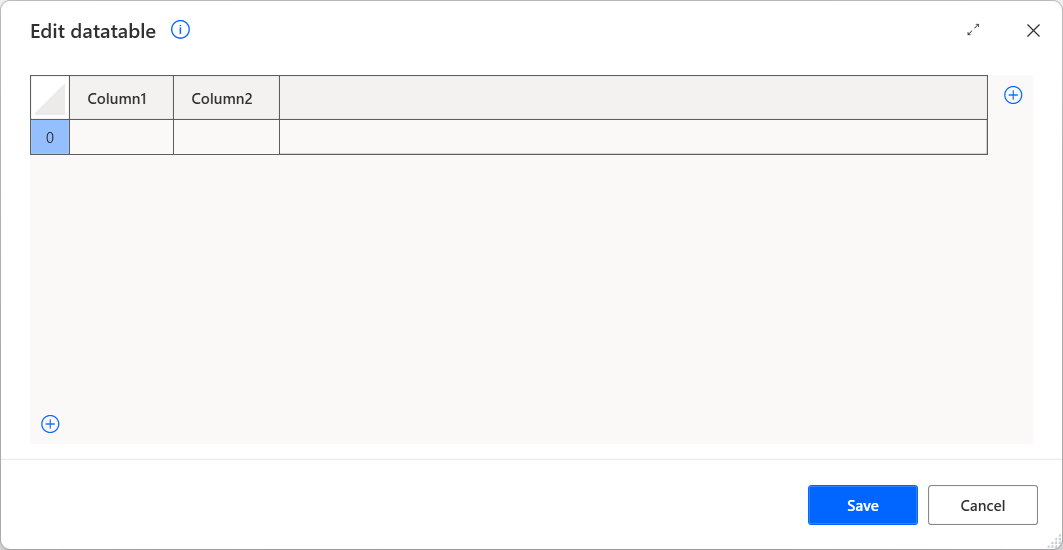
*Datu-taula berria sortu* ekintzaz gain, beste hiru ekintzak datu-taulak sortzen dituzte ateratako datuak gordetzeko: *Excel lan-orritik irakurri*, *SQL agindua exekutatu* eta *Web orrialdetik datuak atera* ekintzek.
Gainera, datu-taula bat sor dezakezu Aldagaia ezarri ekintza eta programazio-matrizearen notazioa erabiliz. Notazio hau komaz bereizitako eta kortxete artean dauden dimentsio bakarreko hainbat matrizez osatuta dago. Azken adierazpenak honako forma hau izan behar du: %{['Product1', '10 USD'], ['Product2', '20 USD']}%.
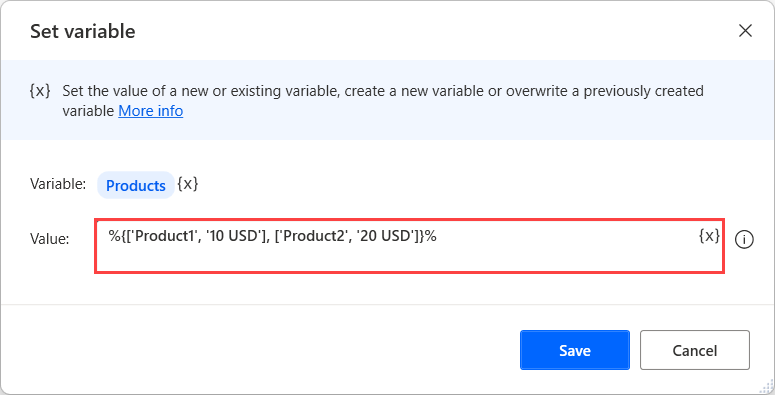
Matrizearen notazioa erabiliz datu-taula berri bat sortzean zutabe-goiburuak gehitu nahi badituzu, erabili ^['ColumnName1', 'ColumnName2'] adierazpena lehenengo errenkadarako.
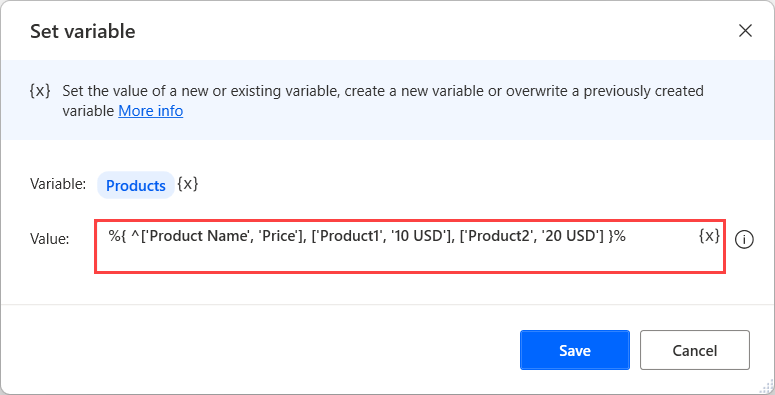
Taula bati errenkada berri bat gehitzeko, erabili Txertatu errenkada datu-taulan ekintza. Bestela, sortu datu-taularen aldagai-izena, gehi karaktere bat (+) eta parentesi artean gehitu nahi dituzun balioak dituen adierazpen bat.
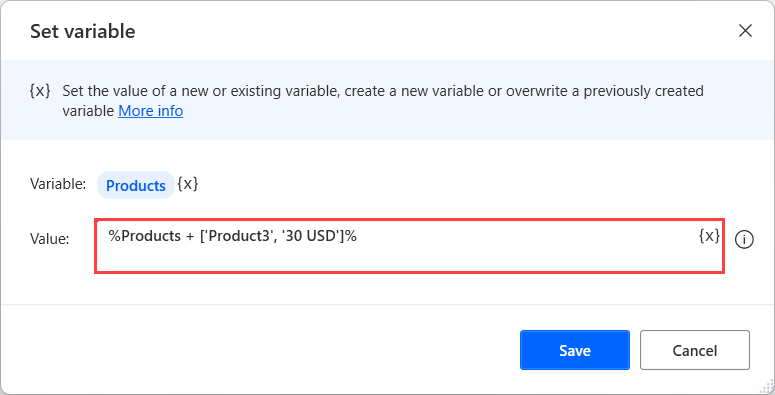
Datu-tauletan errenkadak txertatzeaz gain, mahaigaineko fluxuek datu-taulak manipulatzeko hainbat ekintza eskaintzen dituzte. Ekintza hauekin zerrenda osoa aurki dezakezu aldagai-ekintzen erreferentzian.
Datu-taula bateko elementu espezifiko bat berreskuratzeko, erabili notazio hau: %VariableName[RowNumber][ColumnNumber]%. Gogoan izan lehenengo elementuarentzat (errenkada edo zutabea) *RowNumber* eta *ColumnNumber* 0 izan behar direla.
Adibidez, demagun fluxu batek Excel kalkulu-orri baten edukia berreskuratzen duela eta ExcelData aldagaian gordetzen duela. Berreskuratutako taularen bigarren errenkadako lehen gelaxka atzitzeko, erabili behean agertzen den adierazpena.
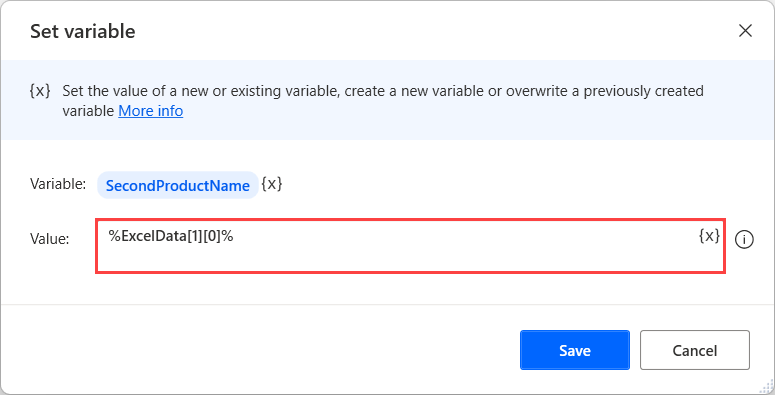
Oharra
ExcelData aldagaiak Excel kalkulu-orri batetik ateratako balioen taula bat dauka, Excel kalkulu-orritik irakurri ekintza erabiliz. Lan-orri jakin baten balio batzuk ditu, eta ez Excel fitxategi osoa.
Zutabe-goiburuak dituen datu-base bateko zutabe espezifiko batera sartu nahi baduzu, erabili %ExcelData[rowNumber]['ColumnName']% notazioa.
Datu-taula bat For Each ekintza batekin begiztatzen baduzu, uneko iterazioko datuak dituen aldagaia datu-errenkadatzat hartzen da.
Zerrendetan bezala, %VariableName[StartRow:StopRow]% notazioa erabiltzen duzu datu-taula baten zati espezifiko batera sartzeko. Adierazpenak bi indizeek definitutako errenkadak bakarrik berreskuratzen ditu, eta StopRow posizioa, berriz, xerratzearen muga da eta ez da berreskuratzen.
Datu-taula bat lehenengo errenkadatik errenkada zehatz batera zatitzeko, ez erabili StartRow baliorik, adibidez, %Datatable[:4]%. Era berean, datu-taula bat errenkada espezifiko batetik amaierara ebakitzeko, ez erabili StopRow baliorik, adibidez, %Datatable[2:]%.
Datatable datu motaren propietateak
Datu-errenkada
Datu-errenkada batek datu-taula bateko errenkada bakarreko balioak ditu. Datu-taula bat For Each ekintza batekin begiztatzen duzunean, uneko iterazioko datuak dituen aldagaia datu-errenkada bat da.
Datu-errenkada bateko elementu espezifiko bat berreskuratzeko, erabili notazio hau: %VariableName[ItemNumber]%
Bestela, %VariableName['ColumnName']% notazioa erabil dezakezu. Zutabe bakoitzaren izena datu-errenkada berreskuratu duzun datu-taulak definitzen du.
Datarow datu motaren propietateak
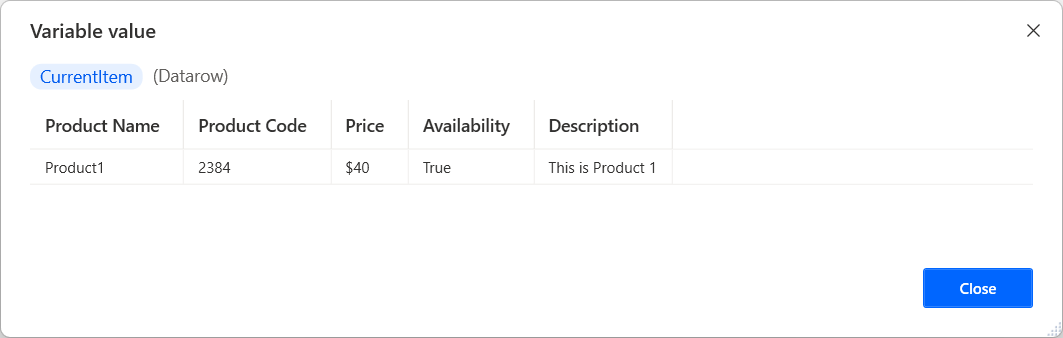
Objektu pertsonalizatua
JSON formatura erraz bihur daitezkeen propietate eta balio bikoteak ditu.
Objektu pertsonalizatu huts berri bat sortzeko , erabiliAldagaia ezarri ekintza eta bete adierazpen hau % %{{ }}. Objektu pertsonalizatu berri bat sortzeko eta propietate eta balioekin hasieratzeko, erabili egitura hau duen adierazpen bat: %{ 'Property1': 'Value1', 'Property2': 'Value2', 'Property3': 'Value2' }%.
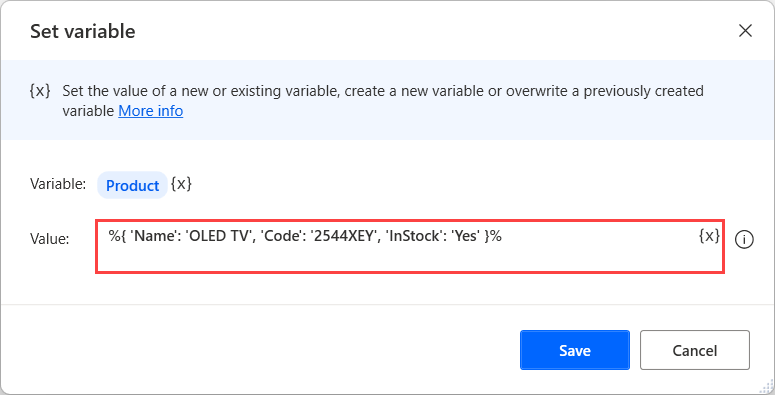
Garrantzitsua da
Erreserbatutako gako-hitzak ezin dira objektu pertsonalizatuen propietate gisa erabili. Erreserbatutako gako-hitz guztien zerrenda ikusteko, joan Mahaigaineko fluxuen erreserbatutako gako-hitzak atalera.
Dauden propietate baten balioa eguneratzeko edo berri bat gehitzeko, zabaldu Aldagaia ezarri ekintza bat, bete propietatearen izena Ezarri eremuan eta sartu bere balioa A eremuan.
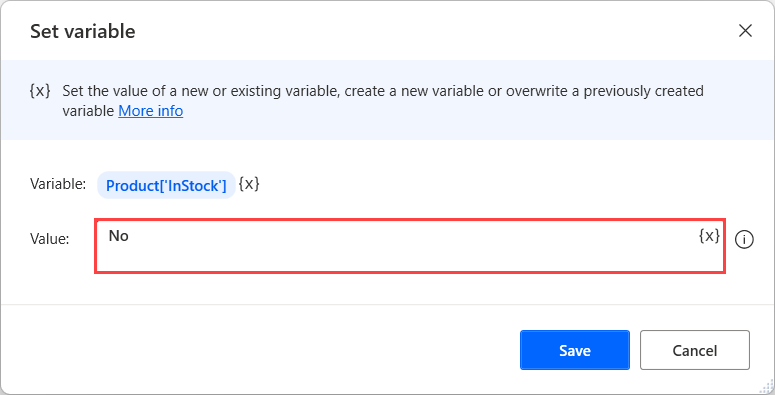
Balio literalez gain, aldagaiak erabil ditzakezu objektu pertsonalizatuen propietateak eta balioak dinamikoki ezartzeko. Adibidez, hurrengo fluxuak bi aldagai erabiltzen ditu objektu pertsonalizatu huts berri bati propietate berri bat gehitzeko.
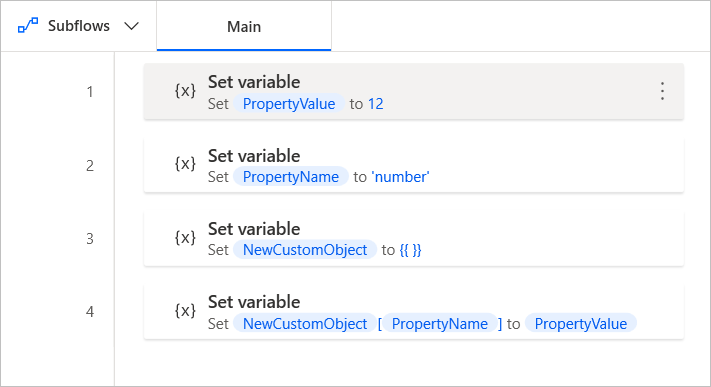
Konektorearen objektua
Konektore-objektuek hodeiko konektoreetatik informazioa gordetzen dute eta objektu pertsonalizatuen antzera funtzionatzen dute. Haien propietateek normalean beste konektore objektuen zerrendak izaten dituzte. Balioetara sartzeak objektu pertsonalizatuetan bezala funtzionatzen du, nahiz eta txertatutako balioetara sartzeak adierazpen konplexuagoak behar izan ditzakeen.
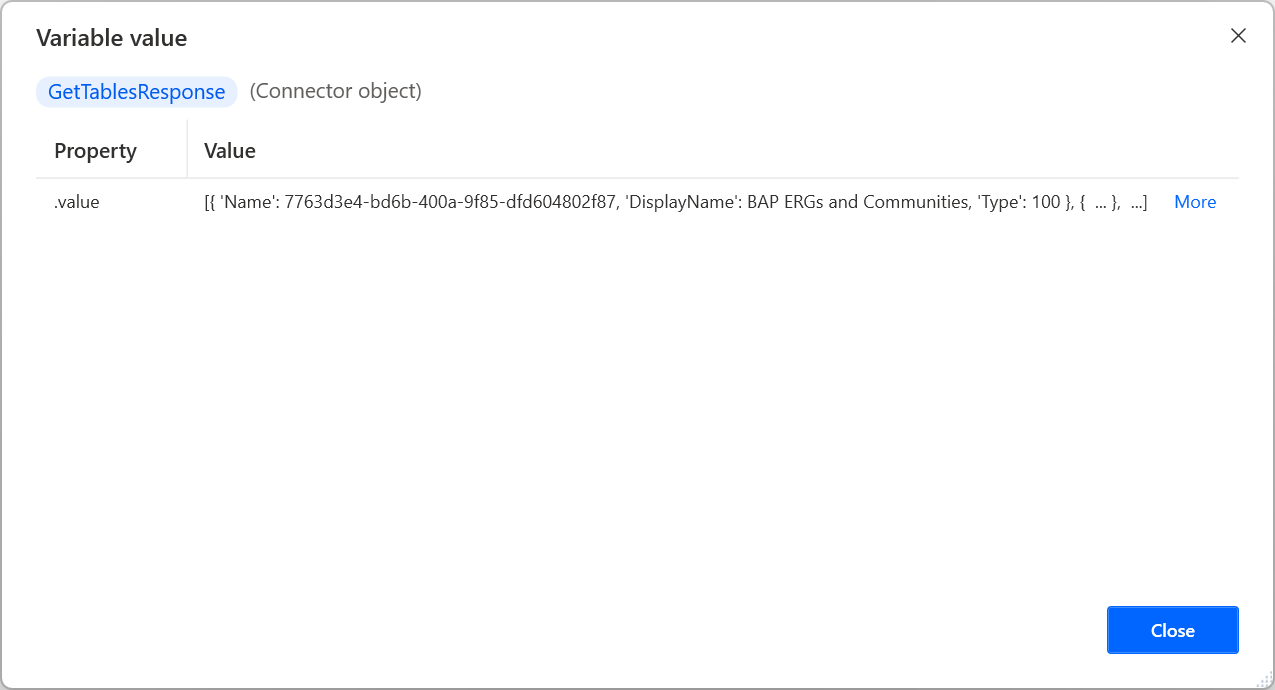
PDF taularen informazio zerrenda
Datu mota honetako aldagai bat Taulak PDFtik atera ekintzaren bidez bakarrik sor daiteke.
Zerrendako elementu bakoitzak ateratako taula bat deskribatzen du eta horri buruzko informazio garrantzitsu guztia ematen du. Datu-taularen informazio-elementu espezifiko batera sartzeko, erabili %VariableName[ItemNumber]% notazioa.
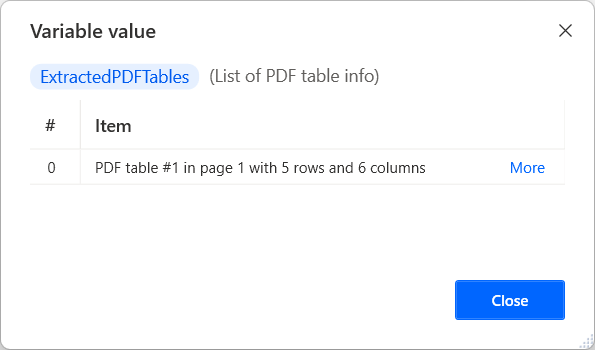
Zerrenda-elementu bakoitzak lau propietate eskaintzen ditu, xehetasun espezifiko bat modu independentean lortzeko aukera ematen dutenak. Eskuragarri dauden propietateak hauek dira:
- DataTable – Ateratako taula itzultzen du.
- TableStartingPage – Taularen hasiera duen fitxategi-orriaren indizea itzultzen du.
- TableEndingPage – Taularen amaiera duen fitxategi-orriaren indizea itzultzen du.
- TableOrderInPage – Taularen orrialdeko ordena itzultzen du.
Datu mota honen propietateei buruzko informazio gehiago aurki dezakezu Aldagaien datu motaren propietateak atalean.
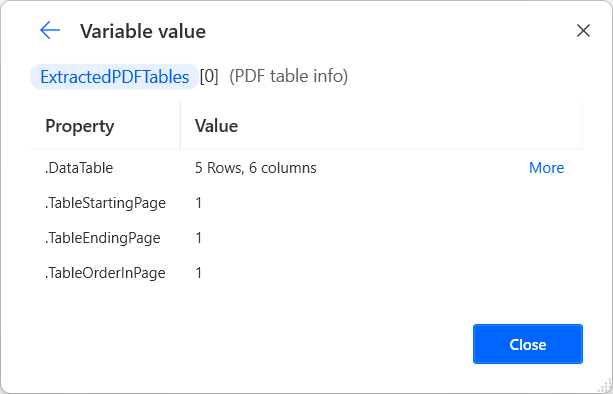
Propietate espezifiko baten balioa atzitzeko, erabili %VariableName[ItemNumber].PropertyName% notazioa. Adibidez, hurrengo adierazpenak ExtractedPDFTables aldagaiaren lehen elementuaren datatable balioa itzultzen du.
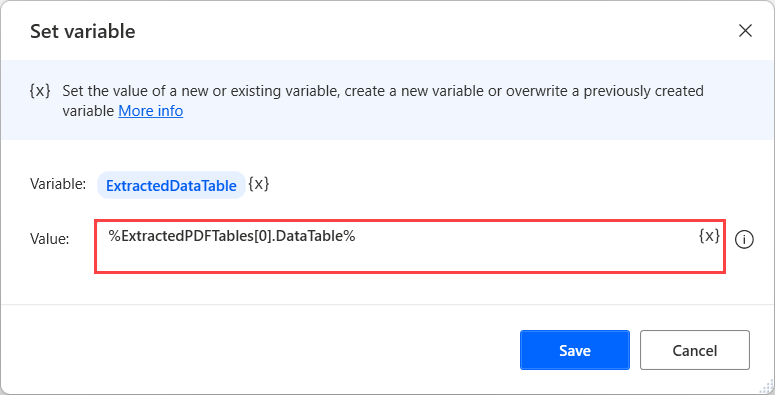
Arazo eta muga ezagunak
- Arazoa: Datu-taula edo datu-errenkada gelaxka batek lerro anitzeko sarrera bat duenean, aldagaien ikustaileak sarrera horren lehen lerroa bakarrik erakusten du.
- Konponbideak: Bat ere ez.
Instantziak
Web arakatzailearen instantzia – Abiarazi ekintza berria Internet Explorer edo beste arakatzaile batzuei abiarazte-ekintzen bidez sortutako arakatzailearen instantzia bat dauka.
Leiho instantzia – Leihoa lortu ekintzaren bidez sortutako leiho instantzia bat dauka.
Excel instantzia – Abiarazi Excel ekintzaren bidez sortutako Excel instantzia bat dauka.
Outlook instantzia – Abiarazi Outlook ekintzaren bidez sortutako Outlook instantzia bat dauka.
Konexioak
SQL konexioa – SQL konexioa ireki ekintzaren bidez ezarritako SQL datu-base baterako konexioa dauka.
Exchange konexioa – Konektatu Exchange zerbitzarira ekintzaren bidez ezarritako Exchange zerbitzari baterako konexioa dauka.
FTP konexioa – Ireki FTP konexioa eta Ireki FTP konexio segurua ekintzen bidez sortutako FTP konexio bat dauka.
Beste batzuk
Atal honek aurreko kategorietako batean ere ez dauden datu mota guztiak aurkezten ditu.
Balio orokorra
- Balio orokorra – Datu mota hau diseinu garaian erabiltzen da aldagai edo sarrera parametro baten datu mota definitu ezin denean Power Automate . Balio orokorrak beste datu mota batzuetara bihurtzen dira exekuzio-garaian, beren datuetan oinarrituta.
Active Directory
- Active Directory sarrera – Konektatu zerbitzarira ekintzaren bidez ezarritako Active Directory zerbitzari baterako konexioa dauka.
- Taldearen informazioa – Izena, bistaratzeko izena, deskribapena eta zehaztutako Active Directory taldeko kideak ditu.
- Taldeko kidea – Active Directory talde zehatz bateko kide bat adierazten du.
- Erabiltzailearen informazioa – Active Directory erabiltzaile jakin bati buruzko informazioa dauka, hala nola izena eta abizena, inizialak eta izen bereizgarria, lanaren xehetasunak (enpresa, saila eta kargua), harremanetarako informazioa (telefono zenbakia, luzapena eta helbide elektronikoa) eta kokapena (herrialdea/eskualdea, hiria, estatua, kalearen helbidea eta posta kodea).
Active Directory datu motaren propietateak
Amazon Web Services (AWS)
- EC2 bezeroa – EC2 saioa sortu ekintzaren bidez sortutako EC2 saio bat dauka.
- EC2 instantzia – Berreskuratutako EC2 instantzia bat adierazten du.
- EC2 instantziei buruzko informazioa – EC2 instantzia bati buruzko informazioa dauka.
- Instantziaren egoeraren aldaketa – Abiarazi edo gelditu den EC2 instantzia bati buruzko informazioa dauka.
- EBS argazkia – EBS argazki bat adierazten du.
- EBS bolumena – EBS bolumen bat adierazten du.
Azure
- Azure bezeroa – Saioa sortu ekintzaren bidez sortutako Azure saio bat dauka.
- Azure baliabide taldea – Berreskuratutako Azure baliabide talde bat adierazten du.
- Azure kudeatutako diskoa – Berreskuratutako Azure disko bat adierazten du.
- Azure snapshot – Azure snapshot bat adierazten du.
- Azure makina birtuala – Berreskuratutako Azure makina birtual bat adierazten du.
- Azure makina birtualaren informazioa – Azure makina birtual bati buruzko informazioa dauka.
- Azure harpidetza – Berreskuratutako Azure harpidetza bat adierazten du.
Azure datu motaren propietateak
CMD
- CMD saioa – Ireki CMD saioa ekintzaren bidez sortutako CMD saio bat dauka.
Kredentzialak
- Kredentziala – Eskuratu kredentziala (aurreikuspena) ekintzaren bidez berreskuratutako kredentziala dauka.
Kredentzial datu motaren propietateak
Datak eta ordua
Datetime – Data eta orduaren informazioa dauka. *Data eta ordu aldagai bat sortzeko Aldagaia ezarri * ekintzaren bidez, bete sarrera parametroa adierazpen hauekin %d"yyyy-MM-dd HH:mm:ss.ff+zzz"%, non:
Notazioa Deskribapenak yyyy Urte MM Hilabete dd egun HH Ordu mm Minutu ss Segundoak ff Milisegundoak zzz UTC desplazamendua Adibidez, %d "2022-03-25"% 2022ko martxoaren 25eko data esleitzen dio helburu-aldagaiari.
Data eta ordu datu motaren propietateak
Bidali mezu elektronikoa
- Mezu elektronikoa – Mezu elektroniko bat adierazten du. The Berreskuratu mezu elektronikoak ekintzak aldagai hauek betetzen ditu.
Posta elektronikoaren datu motaren propietateak
Exchange
- Truke-posta mezua – Exchange zerbitzari batetik berreskuratutako mezu elektroniko bat adierazten du. The Berreskuratu Exchange mezu elektronikoak ekintzak aldagai hauek betetzen ditu.
Exchange datu motaren propietateak
Fitxategiak eta karpetak
- Fitxategia – Fitxategi bat adierazten du.
- Karpeta – Karpeta bat adierazten du.
- Fitxategi-sistemaren objektua – Karpeta edo fitxategi bat adierazten du. Datu mota hau karpetak eta fitxategiak onartzen dituzten sarrera-parametroetan erabiltzen da.
Fitxategien eta karpeten datu-motaren propietateak
FTP
- FTP fitxategia – FTP fitxategi bat adierazten du.
- FTP direktorioa – FTP direktorio bat adierazten du
OCR
- OCR motorra – Honen bidez sortutako OCR motor bat dauka Sortu OCR motorra ekintza.
Outlook
- Outlook-eko posta-mezua – Outlook-eko mezu elektroniko bat adierazten du. The Berreskuratu mezu elektronikoak Outlook-etik ekintzak aldagai hauek betetzen ditu.
Outlook datu motaren propietateak
Terminala
- Terminaleko saioa – Honen bidez sortutako terminal saio bat dauka Ireki terminal saioa ekintza.
Terminaleko datu motaren propietateak
XML
- XML nodoa – XML dokumentu baten edukia dauka. The Irakurri XML fitxategitik ekintzak aldagai hauek betetzen ditu.
Errorea
- Errorea – Mahaigaineko fluxuan gertatu den azken erroreari buruzko informazioa dauka. The Azken errorea lortu ekintzak aldagai mota hau sortzen du.